wi 테마 소개
wi테마는 fi스킨과 bi테마처럼 쉽게 설정할 수 있는 워드프레스용 테마입니다.
wi테마는 워드프레스에서 쉽게 설치할 수 있습니다.
설치 방법은 파일을 업로드하는 것을 통해서 설치가 가능합니다.
워드프레스에 wi테마 업로드하기
우선 워드프레스에 wi테마를 업로드하기 위해서는 ftp 접속을 해주셔야 합니다.
ftp를 접속하기 위해서는 알드라이브, 파일질라 등을 통해서 접속이 가능합니다.
위의 글을 보시고 ftp를 통해서 워드프레스 서버에 접근해주세요.
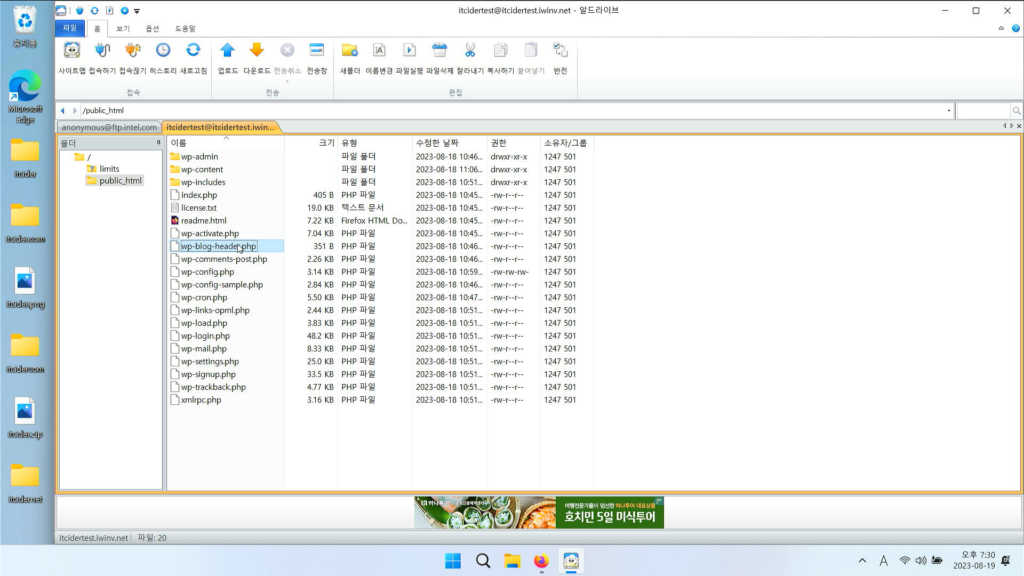
이렇게 접속하고 워드프레스 파일이 보입니다.
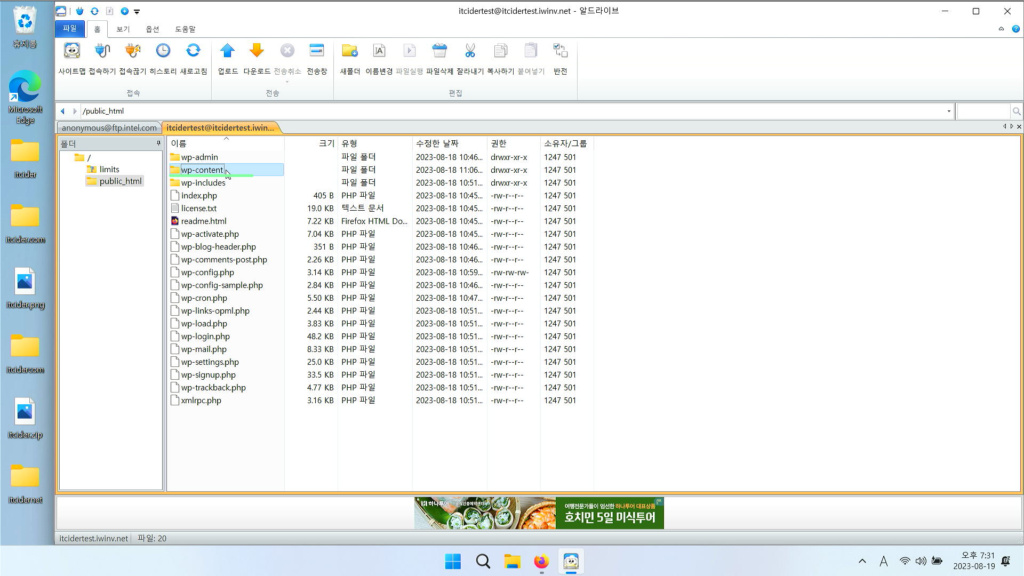
wi테마 업로드를 위해서 wp-content 폴더를 들어가주세요.
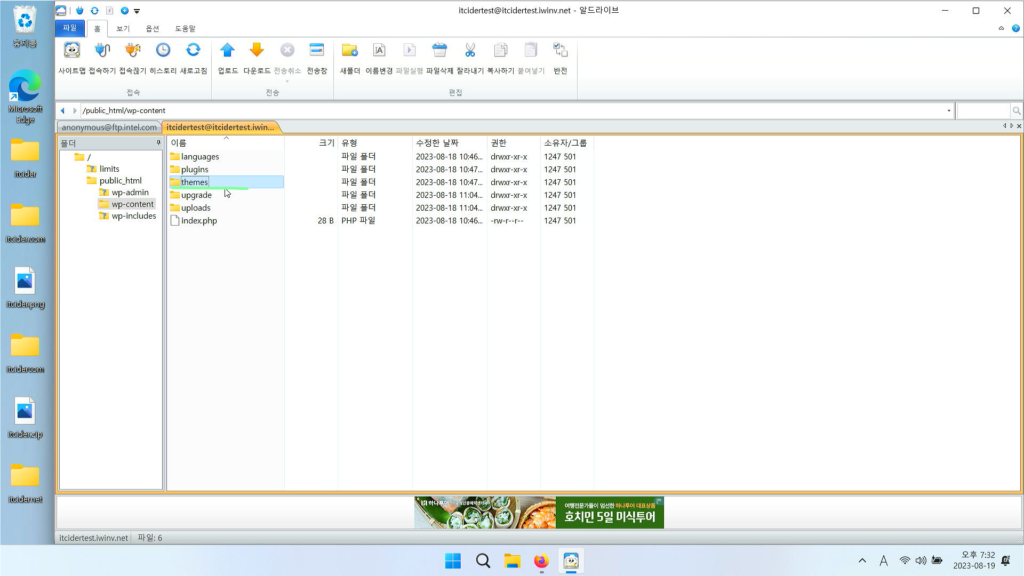
themes 폴더를 들어가주세요.
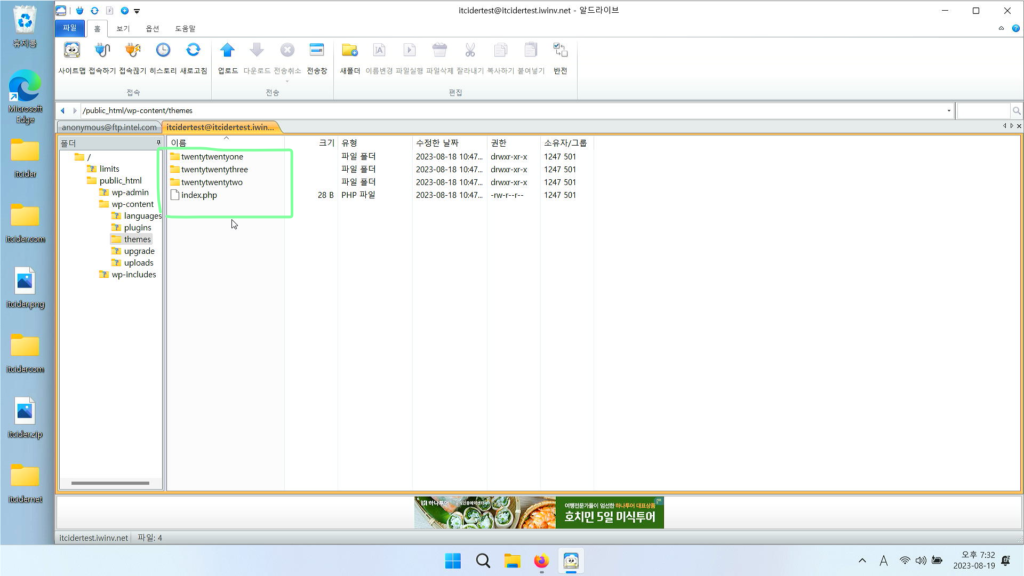
이렇게 기본 테마가 3개 설치됨을 볼 수 있습니다.
워드프레스 wi테마 다운로드하기
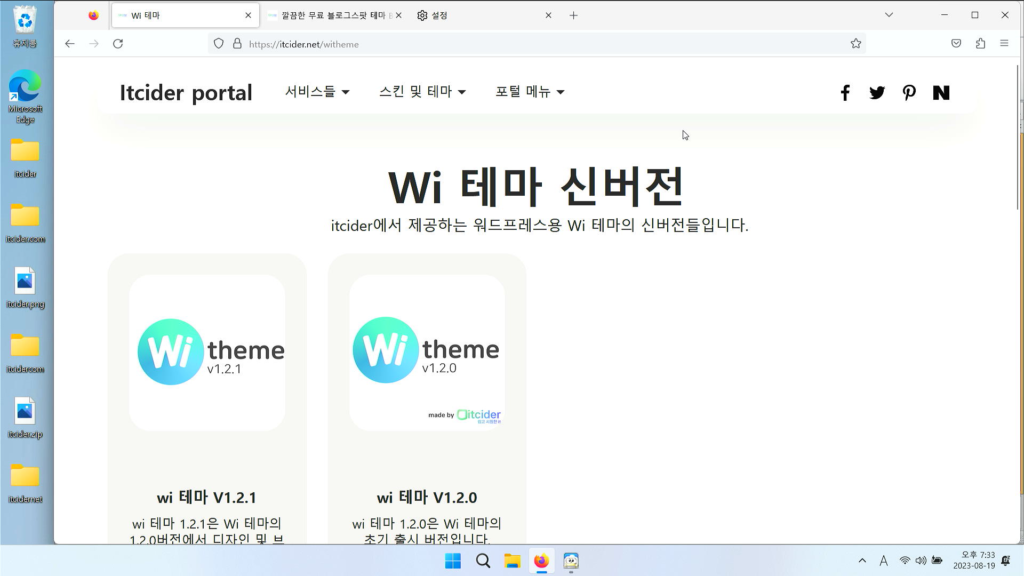
wi테마 설치를 위해서 wi테마 공식 웹사이트로 가주셔야 합니다.
위 링크를 눌러주시면 wi테마의 모든 버전이 나오게 됩니다.
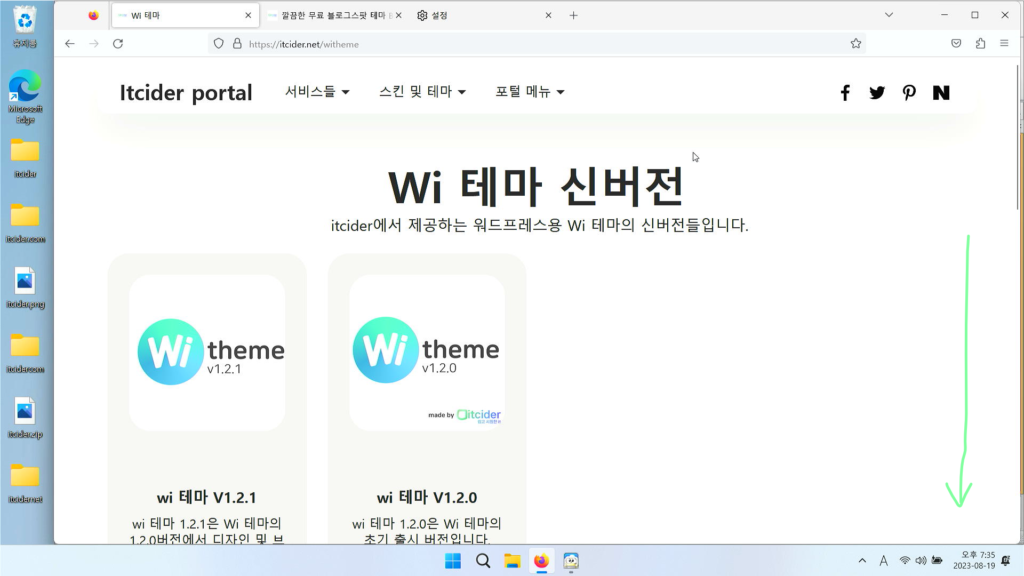
wi테마 다운로드를 위해서 아래로 내려주세요.
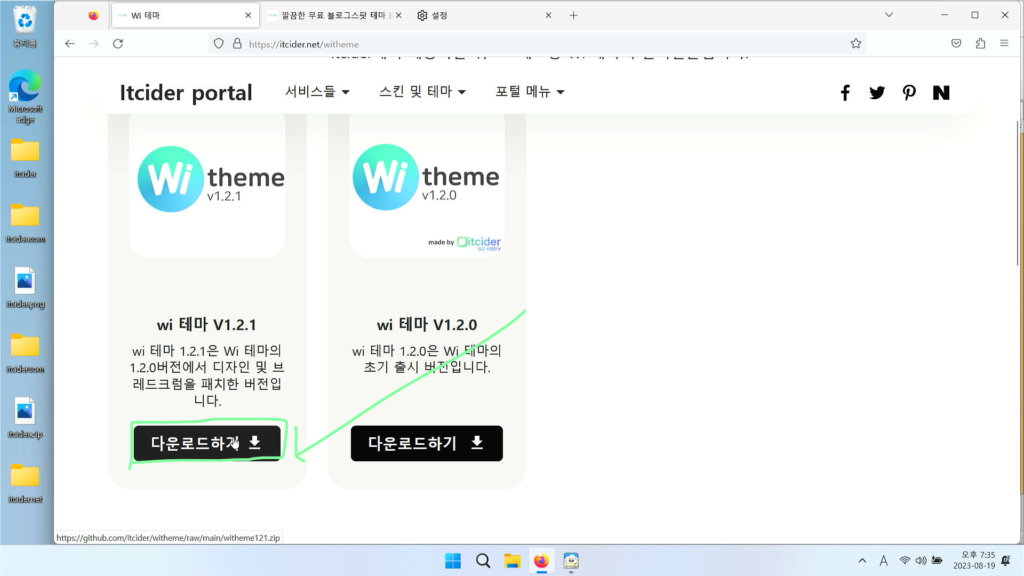
wi테마 다운로드를 위해서 [다운로드하기] 버튼을 눌러주세요.
버전은 위에 있을수록, 숫자가 높을수록 더 최신 버전입니다.
원하는 버전을 선택하고 다운로드를 눌러주세요.
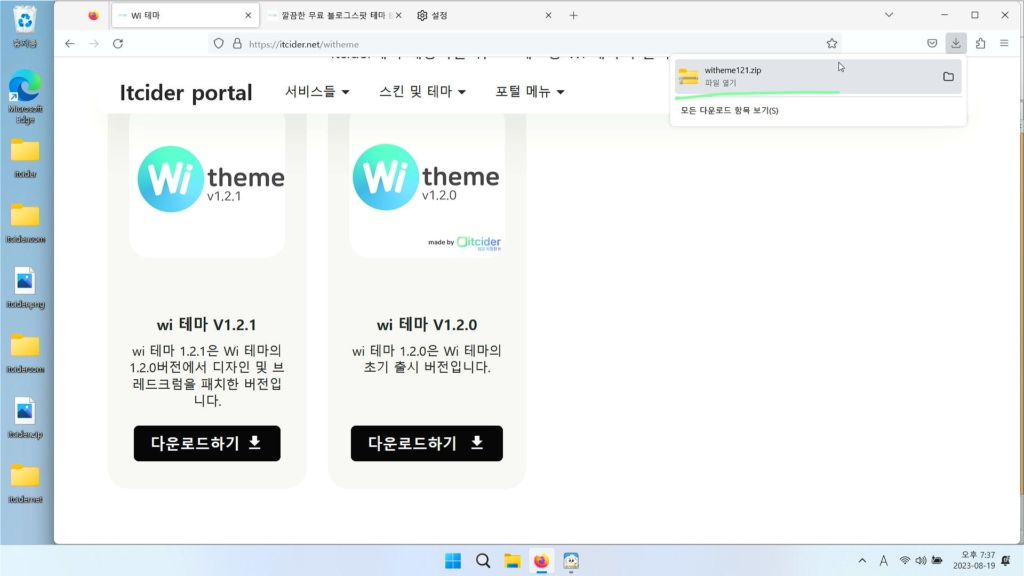
우상단에 다운로드된 파일이 있는데, 이를 두번 클릭해주세요.
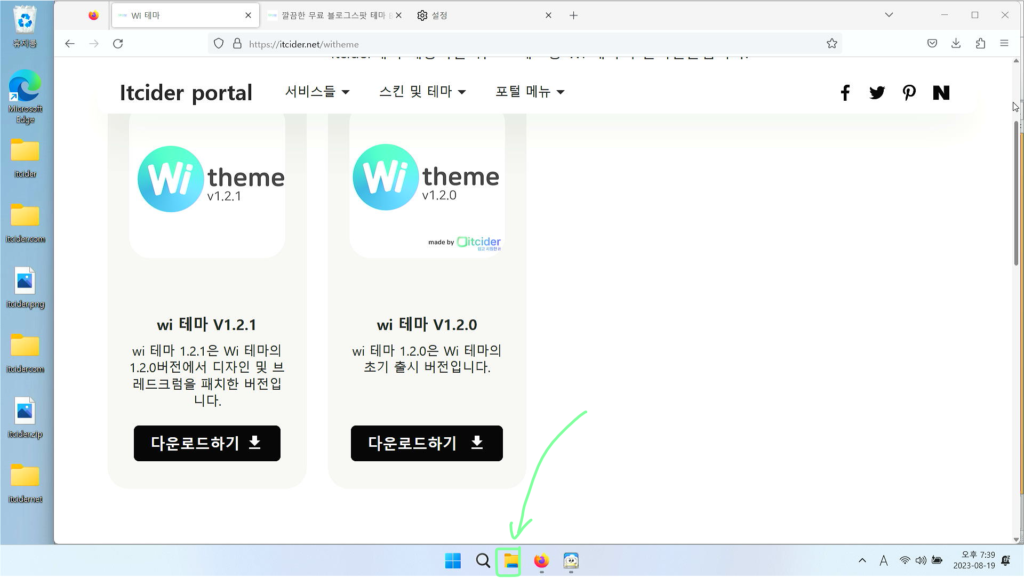
위 파일이 안 뜬다면 [파일 탐색기]를 클릭해주세요.
wi테마 업로드하기
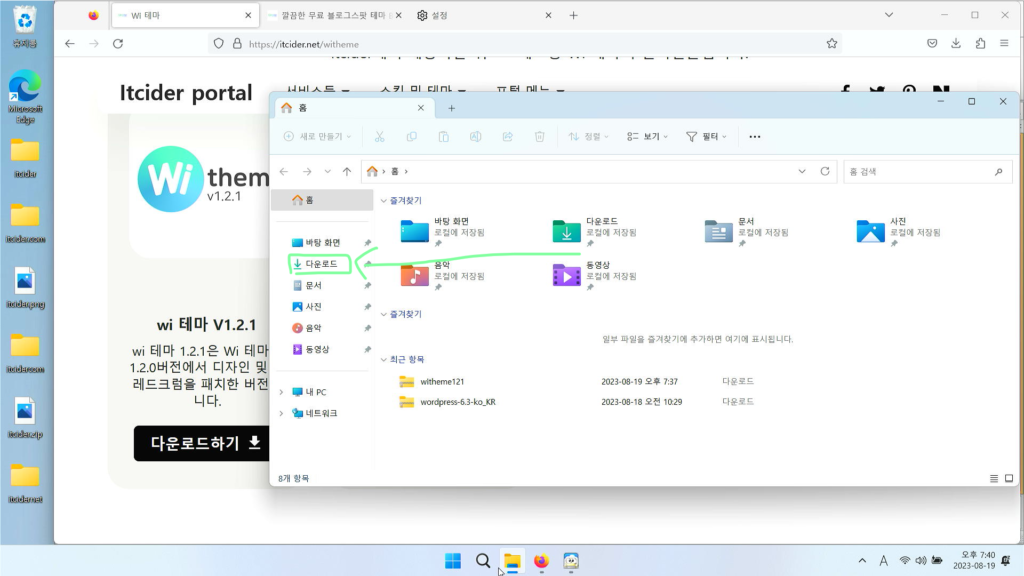
파일 탐색기가 열리면 [다운로드]를 눌러주세요.
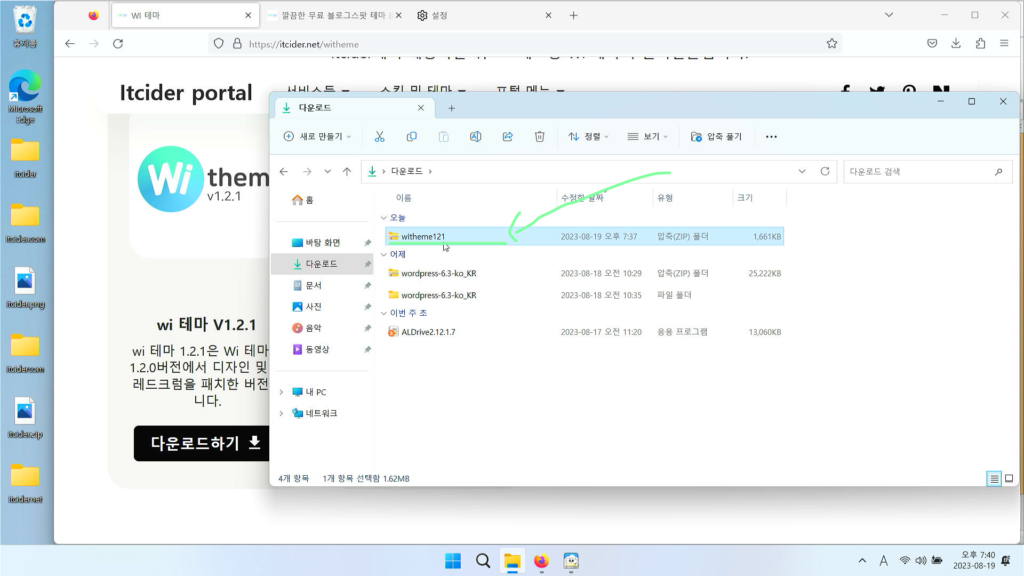
이렇게 다운로드 폴더를 들어가주시면 witheme파일이 보입니다.
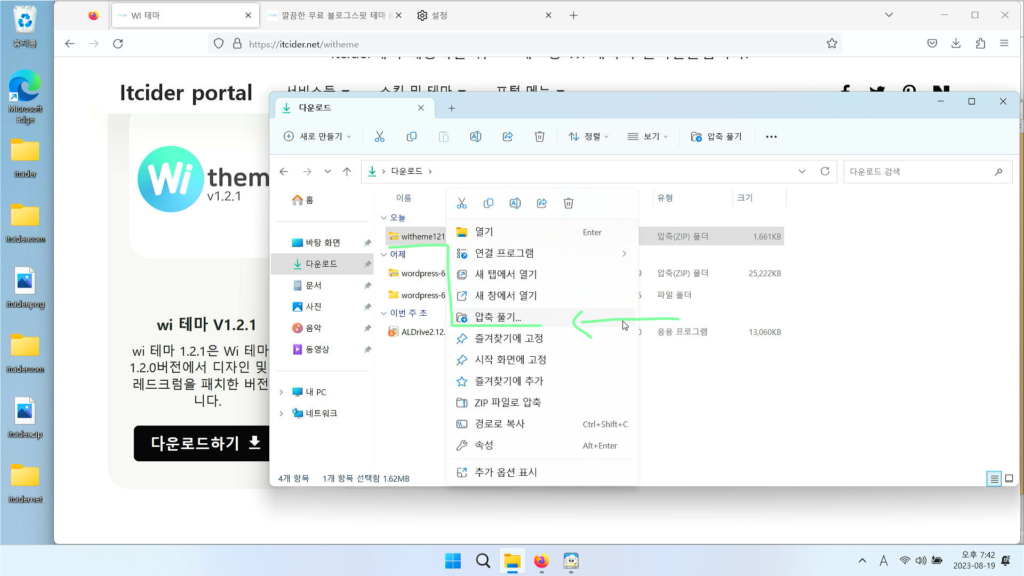
witheme zip파일을 우클릭해주시고 [압축 풀기]를 클릭해주세요.
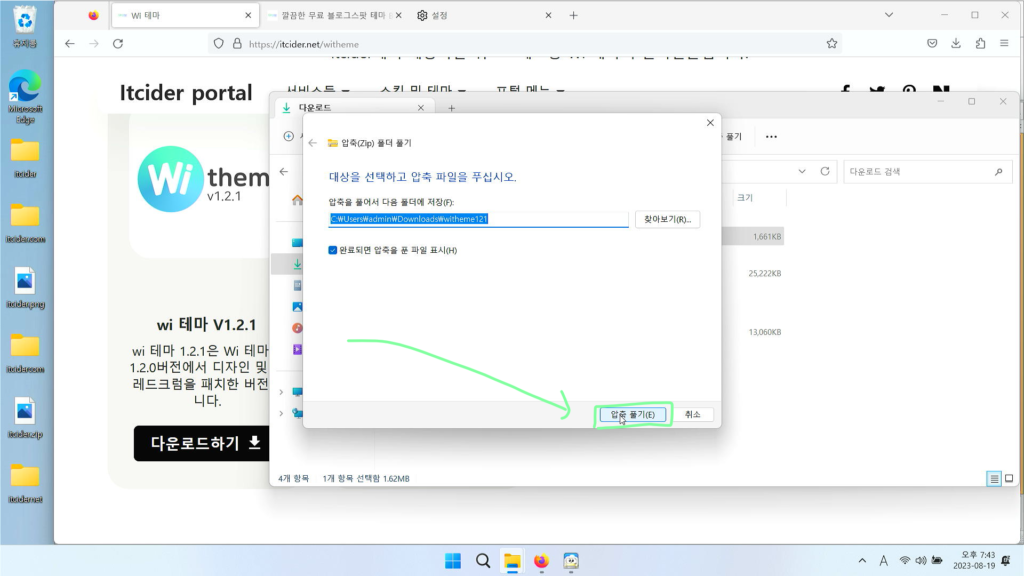
[압축 풀기]를 클릭해주세요.
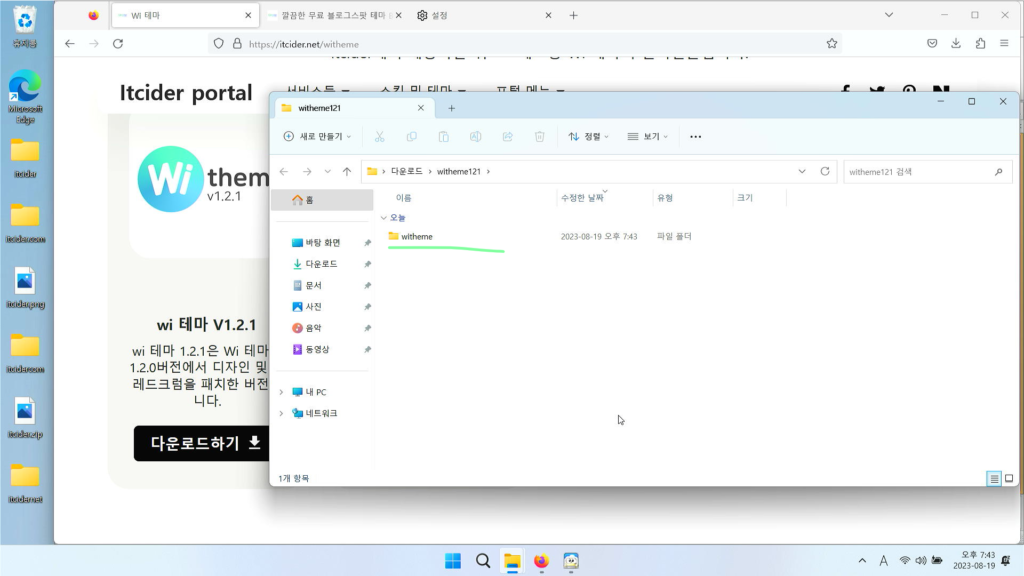
이렇게 압축을 푼 witheme를 보실 수 있습니다.
이 파일을 워드프레스에 업로드해야하므로, 알드라이브를 열어주세요.
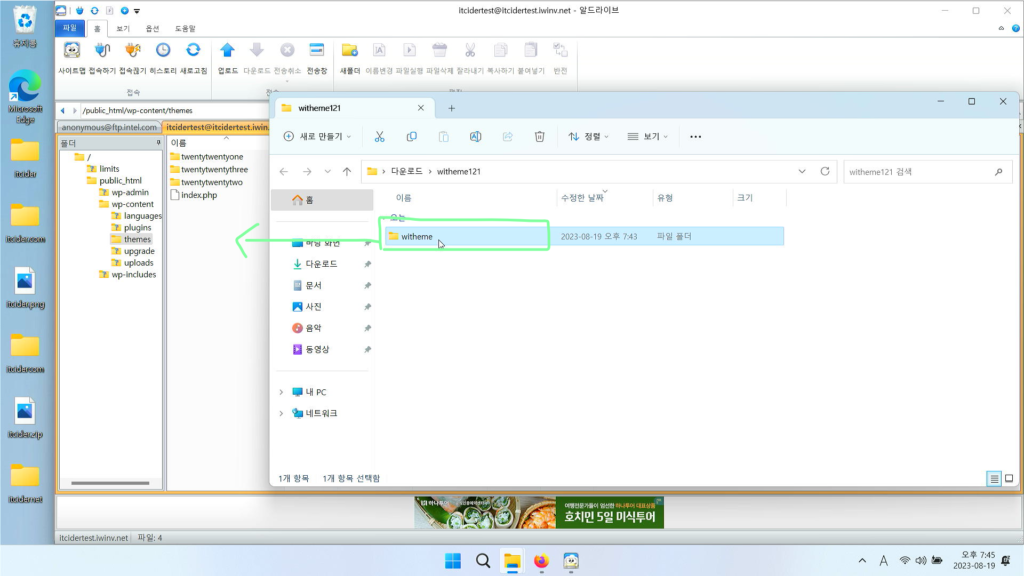
파일 탐색기에서 witheme 폴더를 선택하고
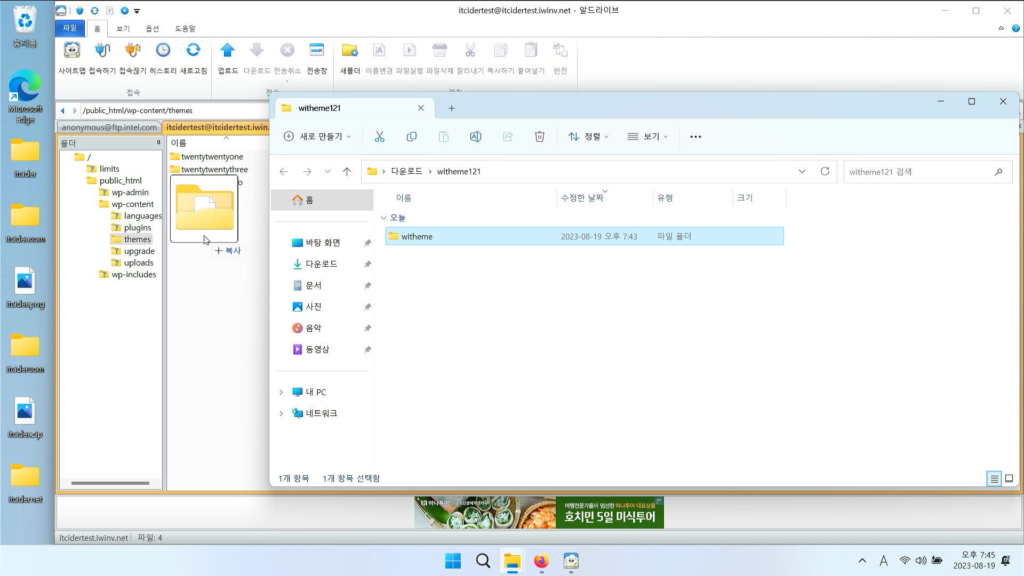
드래그해서 themes 폴더에 넣어주세요.
이렇게 witheme 폴더가 올라간 것을 볼 수 있습니다.
*witheme를 업로드하실 때 witheme121처럼 버전이 있으면 안 되고, witheme라고 된 폴더를 업로드해주셔야 합니다.
워드프레스 접속해서 witheme 설치하기
이렇게 업로드가 완료되었다면, 워드프레스 사이트에 접속해주셔야 합니다.
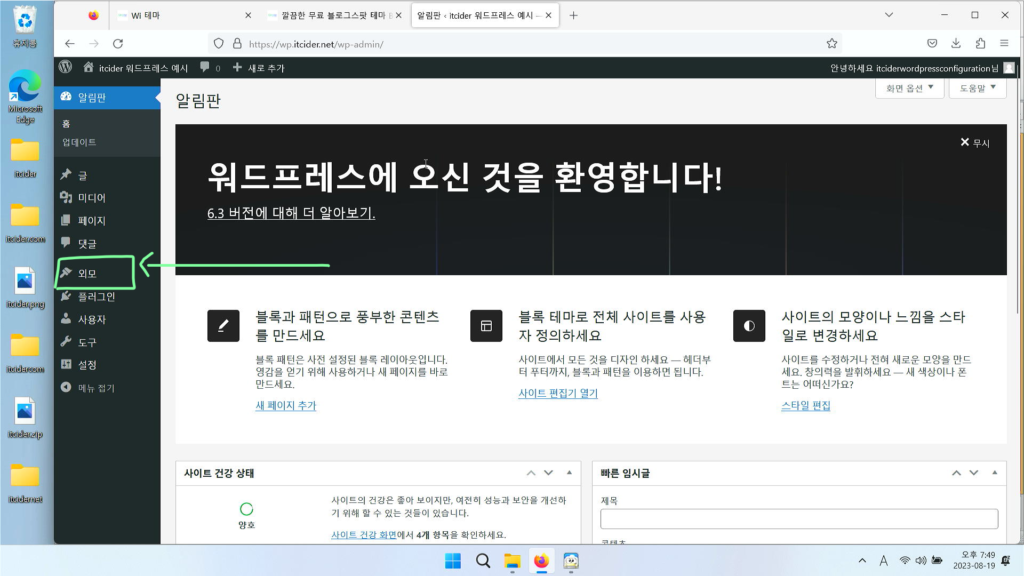
[외모]를 클릭해주세요.
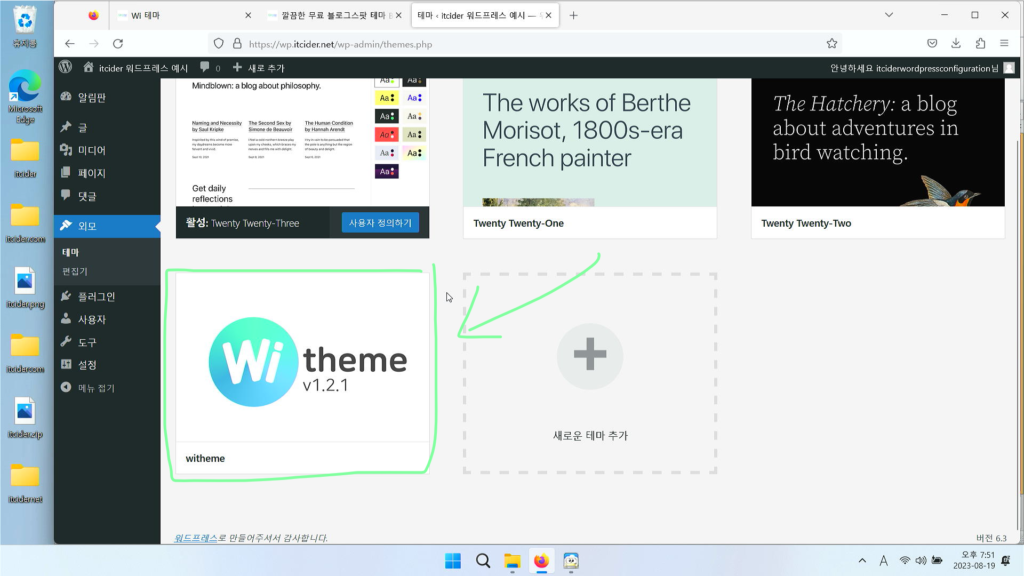
이렇게 witheme가 있는 것을 볼 수 있는 것을 볼 수 있습니다.
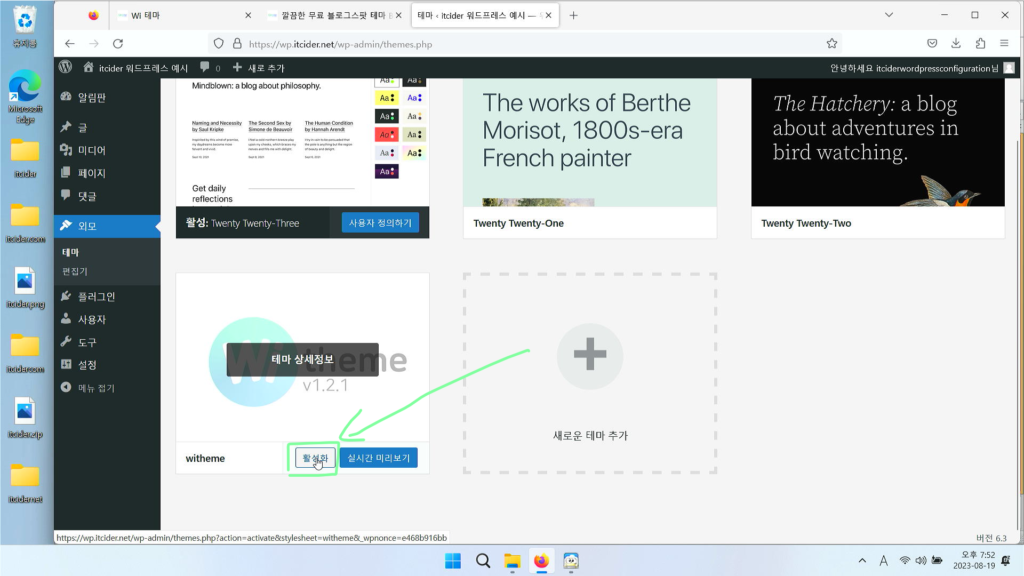
이렇게 witheme에서 [활성화]를 클릭해주세요.
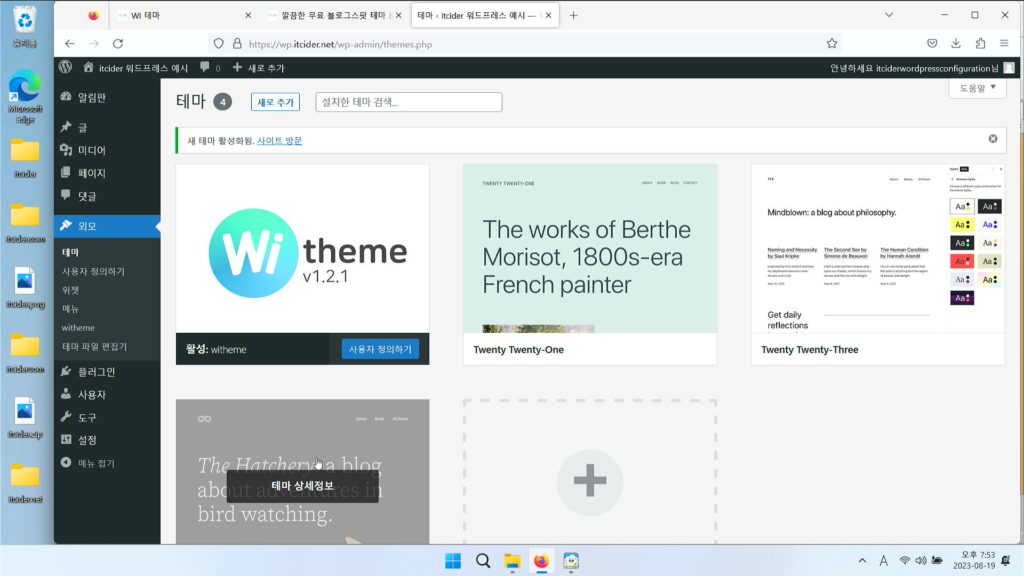
이렇게 테마를 설정해주셨다면
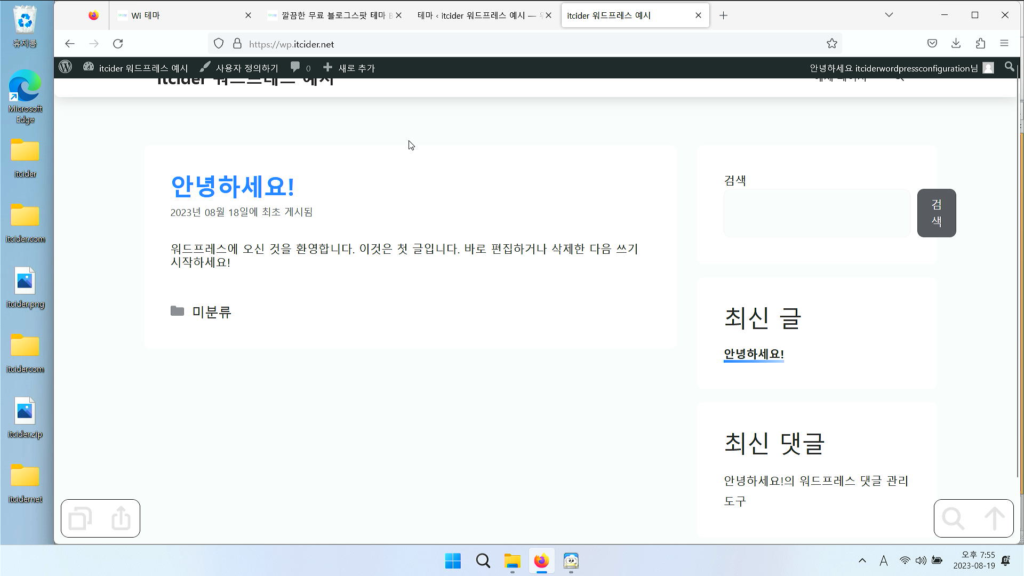
워드프레스 사이트에 접속시에 wi 테마가 적용된 것을 볼 수 있습니다.


